
1.) Start menü: ez a hagyományos Start menü és a Windows 8-ből megismert Metro különös egyvelege, ráadásul az elfogadhatóságát nagyban növeli az oldalsó csempék komoly átméretezhetősége.
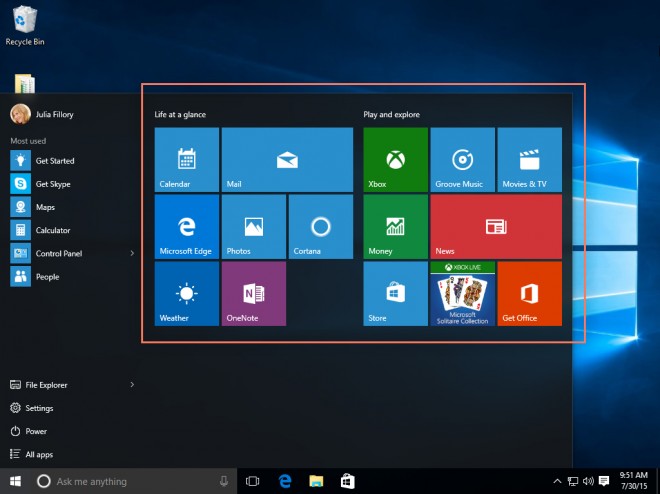
2.) Szövegszerkesztő: ez bizony hiányzik! A legtöbben ugye megszoktuk a Word valamilyen verzióját, de ezt sajnos nem adják a rendszer mellé ingyen. Helyette viszont eléggé felturbózták a WordPad-et, ami az alapok mellett meglepően sok hasznos funkciót kapott. Ha valaki tényleg csak szöveget akar írni különösebb díszítések és szerkesztési igények nélkül, akkor ez pont megfelelő lesz. Persze azért ott van még a leginkább fapados megoldás is, a jól ismert Jegyzettömb.
3.) Táblázatkezelő: ez a másik nagy hiány! Az Excel sajnos komolyan hiányzik legtöbbünk munkájához! Ráadásul itt helyettesítő-alkalmazást sem találunk. Mondjuk ott van a sokaknak könnyen hozzáférhető, interneten kiválóan működőOffice 365 is, de ez üzleti célra fizetős. (A cikk írásakor 12,90 €/hó). Viszont a cég üzletpolitikája miatt a magyar diákoknak ez a program jelenleg ingyenes.
4.) Prezentáció-készítő: ez sincs az alapértelmezett programok között. A jól megszokott Powerpoint sokaknak hiányzik a mindennapi munkához. Helyette marad a fenti megoldás, vagy az egyre népszerűbb Prezi. Aki még nem próbálta ki, mindenképpen tegye meg. Érdemes! Ráadásul tényleg ingyenes!
5.) Teljes irodai csomag: Itt a Microsoft elég borsos áru csomagja egyértelműen piacvezető, de meggondolandó a tényleg ingyenesen használható LibreOffice, vagy az egyre jobban fejlődő Google Docs használata, bár ez utóbbiban (most még) nincsen adatbázis-kezelő.
6.) DVD/Blu-Ray lejátszása: ez a rendszer másik komoly hiányossága! A Windows 10 ugyanis alapértelmezésben nem tartalmaz lejátszót. (Az MS Media Player nem aratott komoly sikert soha!) Persze pillanatok alatt le lehet tölteni erre alkalmas programot, például a VLC Media Playert, ami ingyenes, ráadásul minden szükséges kodeket tartalmaz, nem mellékesen magyarul is tud.
7.) Képnéző: van egy Fényképek nevű alkalmazás, de ez még ezer sebből vérzik és (legalább is számomra) nem tud elég sokat. Ha minden megszokott méretezést, alakítást, forgatást, kivágást és egyéb műveletet is szeretnénk, akkor érdemes egy jobb alkalmazást keresni, például az Irfanview-t.
8.) Zenejátszó: a Groove Zene újfent gondokkal küzd. Az egyes zenéknél nem lehet látni a címét, csak a letöltési idejét, bár a zenéket korrektül lejátssza. Nem lehet ráhúzni már letöltött számokat, sem betölteni a HDD-n tároltakat. Ha valaki egyéb szolgáltatásokat is szeretne igénybe venni, akkor maradjon például a már megismert VLC Media Player.
9.) Böngésző: a Microsoft szerencsére nyugdíjba küldte a 20 éves Internet Explorert, helyette behozta a teljesen új motorral rendelkező Edge nevű böngészőt, amely jelenleg túl sok sebből vérzik, bár tény, hogy igen gyors. Sok mindenre alkalmas, de például saját gépemen a Facebook nézegetése közben gyakran kapok vírusos fájlokat, amit a régi böngészők simán kiszűrnek, de az új versenyző még erre nem képes! Szóval, egyelőre érdemes letölteni az alternatívák valamelyikét:
- Firefox
- Chrome
- Opera
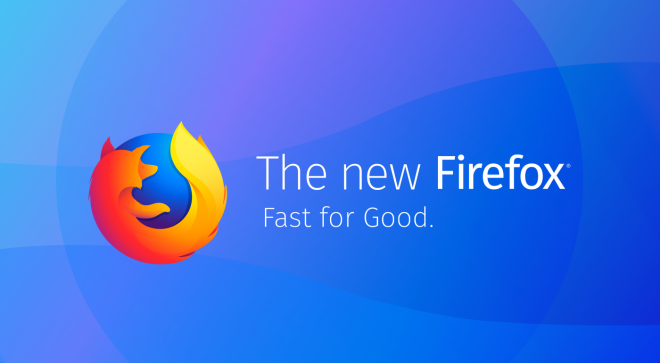
10.) Fájlkezelő: én személy szerint nem szeretem a beépített Intézőt (mostani nevén: Fájlkezelőt), de a Windows 10-es verziója elég jó lett. Helyette érdemes a Total Commandert bevetni, ami teljes mértékben együttműködik az új rendszerrel is.
11.) Vírusirtó: Ebben lehet, hogy valami erősítést hozott a redmond-i cég, mivel a Microsoft Defender a használók szerint elég jó teljesítményt nyújt és különösebb teljesítmény-csökkenést sem okoz. A vírusok, kártevők és egyéb nemkívánatos szoftverek elleni védekezés egyéb módjai azért megfontolandók. A nagyobb lehetőségek:
- Eset Nod32: (fizetős)
- AVG: (fizetős)
- Avast: (ingyenes)
- Ashampoo Antivirus: (fizetős)
- Bitdefender: (fizetős)
- Clamwin: (ingyenes)
- Panda Cloud: (ingyenes)
- Vipre: (fizetős)
Amint látható, a választék elég nagy. ráadásul bőven vannak ingyenes megoldások is, amik nem feltétlenül gyengébbek a fizetősöknél.
12.) Lemez-író: a régebbi Windows-verziókban volt egy leginkább zenei CD-t írni képes alkalmazás (Windows Media Player), de ez nagyjából semmire sem volt jó. Régebben a Nero égető volt az egyértelmű sztár, de a program fizetős, ráadásul igen nagy lett a mérete is. Helyette érdemes alternatívákat keresni. Az egyik legegyszerűbb az ingyenes, magyarul is tudó Ashampoo Burning Studio. Persze a fizetős verzió azért jóval többet tud ennél. Egyéb jó lehetőség: CD Burner XP, de itt is több alternatíva létezik.
13.) Tömörítő: a fájlkezelőbe épített verzió igen jó, mivel simán egy kattintással meg lehet nyitni a ZIP állományt, de például a RAR-t nem tudja. Helyettesítő program vagy a Total Commander beépített tömörítője is használható, vagy a 7-ZIP ingyenes programja.
14.) Csevegő: amióta 2011-ben a Microsoft felvásárolta a Skype-ot, azóta folyamatosan megpróbálta beleintegrálni az éppen aktuális Windows verzióba. Ez most már tényleg sikerült. Aki alternatívát keres, annak jó például a TeamSpeak.
15.) Levelező: ezt már egyre kevesebben használják, mivel sokan inkább átszoktak az online postaládákra. A Windows 10-ben használt Kapcsolatok igen jól működik, ha valaki korrektül beállítja a megfelelő szervereket. Ettől függetlenül lehet használni a megszokott Outlook-ot, illetve a Mozilla Thunderbird-öt is.
+1.) Sok gond volt eddig, most lássuk ami jó és működik:
- Naptár
- Időjárás
- Diktafon
- Hírek (sajnos magyarul még nem)
- Számológép
- Töredezettség-mentesítő
- PDF-olvasó (akár az Edge, akár az Olvasó nevű alkalmazás)
- Xbox (programok futtatása)
- Ráadásul minden eddiginél gyorsabb a ki-/bekapcsolás, illetve az alvó állapot és az ébresztés.
Megosztás a facebookonA Windows 10 rendszer
Az egyik lehetőség, hogy új rendszerünk legyen az hogy a jelenlegit frissítjük. Ezt ingyenesen megtehetjük a Windows Update szolgáltatás segítségével. Ilyenkor az óra mellett egy ikon jelenik meg amire kattintva indítható a frissítés. A frissitést követően személyes fájljaink megmaradnak, de azért érdemes róluk biztonsági mentést készíteni.
A másik lehetőség hogy új tiszta telepítést indítunk számítógépünkön.
A windows 10 telepítője szerencsére ingyenesen letölthető a Microsoft hivatalos oldaláról.
Ennek linkjét a cikk alján megtalálod. További öröm a dologban, hogy a letöltést és telepítést azok is megtehetik akik nem vásárolták meg az új operációs rendszert, mivel a Microsoft oldaláról ingyenesen letölthető és akár cd kulcs megadása nélkül is telepíthető és használható egy ideig az új operációs rendszer.
Ha a Windows 10-re szeretne frissíteni a számítógépén vagy a táblagépén, minimum a lentebb megadott hardverre lesz szüksége. Az alábbiakban további információkat talál arra nézve, hogy még milyen tényezők befolyásolhatják a frissíthetőséget.
A legfrissebb operációs rendszer:
Győződjön meg róla, hogy a Windows 7 SP1 vagy a Windows 8.1 Update rendszer legfrissebb verzióját futtatja-e.Processzor:
1 GHz-es vagy gyorsabb processzor vagy SoCRAM:
1 gigabájt (GB) 32 bites rendszerhez vagy 2 GB 64 bites rendszerhez
Merevlemez-terület:
16 GB 32 bites operációs rendszerhez, 20 GB 64 bites operációs rendszerhezVideokártya:
DirectX 9-kompatibilis vagy újabb, WDDM 1.0 illesztőprogrammalKépernyő:
800 x 600A Windows Server 2012, korábbi kódnevén Windows Server 8 a Microsoft Windows Server kiszolgálócsaládjának jelenlegi legfrissebb kiadása. A Windows 8 szerveroldali változata, egyben a Windows Server 2008 R2 utóda. A szoftver 2012. szeptember 4-én vált mindenki számára elérhetővé az egész világon, különböző disztribúciós csatornákon keresztül.
Elődeitől eltérően a Windows Server 2012 nem támogatja az Itanium processzorra épülő számítógépeket.[5] Négy kiadása jelent meg. A Windows Server 2008 R2-höz képest számos újdonságot tartalmaz, köztük a Hyper-V frissített változatát, egy IP-címkezelői szerepkört (IP address management), a Windows Feladatkezelő új verzióját és az új ReFS fájlrendszert.
A Windows Server 2012, és az ügyféloldali változat, a Windows 8 előzetes fejlesztői változatai 2011. december 9-én jelentek meg. A Windows 8-tól eltérően a Server 2012-t csak az MSDN-előfizetőknek tették elérhetővé. A kiadásban már jelen volt a Metro felhasználói felület, az új Kiszolgálókezelő (Server Manager) GUI-alkalmazás és több új funkció.
2012. február 16-án a Microsoft bejelentette, hogy a fejlesztői előzetes (egy frissítés telepítése után) az eredeti 2012. április 8. helyett 2013. január 15-ig használható marad. A Build 8180 2012. január 13-án került föl az internetre, a Kiszolgálókezelő felületében és a Tárolóhelyekben (Storage Spaces).
A Server 2012 bétáját a Windows 8 Consumer Preview (végfelhasználói előzetes változat) verzióval együtt, 2012. február 29-én tették elérhetővé. A fejlesztői előzetestől eltérően ezt a változatot bárki letölthette. A Windows Server 2012 Release Candidate (kiadásra jelölt) verziója a Windows 8 Release Preview változatával egyidőben, 2012. május 31-én jelent meg. A gyártásra kész (RTM) build 2012. augusztus 1-jére készült el, és 2012. szeptember 4-én vált általánosan elérhetővé. A feltételeknek megfelelő diákok DreamSparkról is letölthették a Windows Server 2012-t.
Az újratervezett Kiszolgálókezelővel könnyebbé vált több szerver együttes menedzselése. Az operációs rendszer maga – a Windows 8-hoz hasonlóan – a Metro felületet használja, kivéve a Server Core telepítéseket. A Windows PowerShell ezen verziójában több mint 2300 commandlet található; ez a szám a Windows Server 2008 R2-nél még csak kb. 200 volt. Bevezették a parancsok automatikus kiegészítését is.
A Windows 8 és a Windows Server 2012 a Feladatkezelő régi változata mellett egy új verziót is tartalmaz. Az új Feladatkezelőben a fülek alapértelmezésben rejtettek, csak az alkalmazások fül tartalma látszik. Az új Folyamatok fülön a feladatok a sárga szín különböző árnyalataiban jelennek meg, a sötétebb árnyalatok nagyobb erőforrás-használatot indikálnak. Az alkalmazások nevén és állapotán kívül csak a processzor, a memória, a merevlemezek és a hálózati erőforrások összesített kihasználtsági állapota jelenik meg, a korábbi változat Folyamatok fülének részletesebb folyamatinformációi az új Részletek fülre kerültek át. A Teljesítmény fület processzor, memória, lemez, Ethernet és vezeték nélküli hálózat részekre osztották fel, mindegyikhez külön grafikonnal. A CPU fül alapértelmezésben már nem jelenít meg külön grafikont a rendszer minden egyes logikai processzorához; ehelyett (összesített kihasználtság címszó alatt) minden NUMA-csomópont adatát jelzi ki külön. A 64 logikai processzornál többet tartalmazó rendszereknél a processzor fül a processzorterheltségi információkat hőtérképes csempéken jelzi ki. A hőtérkép alapszíne a kék, a sötétebb árnyalatok jelzik a nagyobb terhelést. A kurzort a logikai processzor adatai fölé víve felbukkanó ablak jelzi az adott processzor NUMA csomópontját és azonosító számát. Egy új Indítás fül jelzi az automatikusan induló alkalmazásokat, ez a fül azonban csak a Windows 8-as változatban látható. Az új feladatkezelő felismeri a Windows Store-alkalmazások „felfüggesztett” (suspended) állapotát.
Elődjétől eltérően a Windows Server 2012 lehetőséget ad a parancssorcentrikus Server Core és a GUI telepítési módok közötti váltásra a szerver teljes újratelepítése nélkül. A Server Core-t tették meg javasolt és alapértelmezett telepítési opciónak. Megjelent egy harmadik telepítési opció is, a „minimal server interface”, ami egyes grafikus felületű programokat (MMC-k és a Kiszolgálókezelő) futtatni enged, de az Internet Explorer, a Windows Explorer vagy az új asztali felület nem része a telepítésnek.
A Windows Server 2012 újdonságai közé tartozik egy IP-címkezelési (IP address management, IPAM) szerepkör, ami a vállalati hálózat IP-címterének menedzselésével, címek felfedezésével, monitorozásával, auditálásával foglalkozik. Az IPAM lehetővé teszi a DHCP- és DNS-kiszolgálók adminisztrálását és monitorozását. Az IPAM a következőkhöz tartalmaz komponenseket:
Az IPAM teljes körűen támogatja mind az IPv4, mind az IPv6 protokollokat.
Megosztás a facebookon